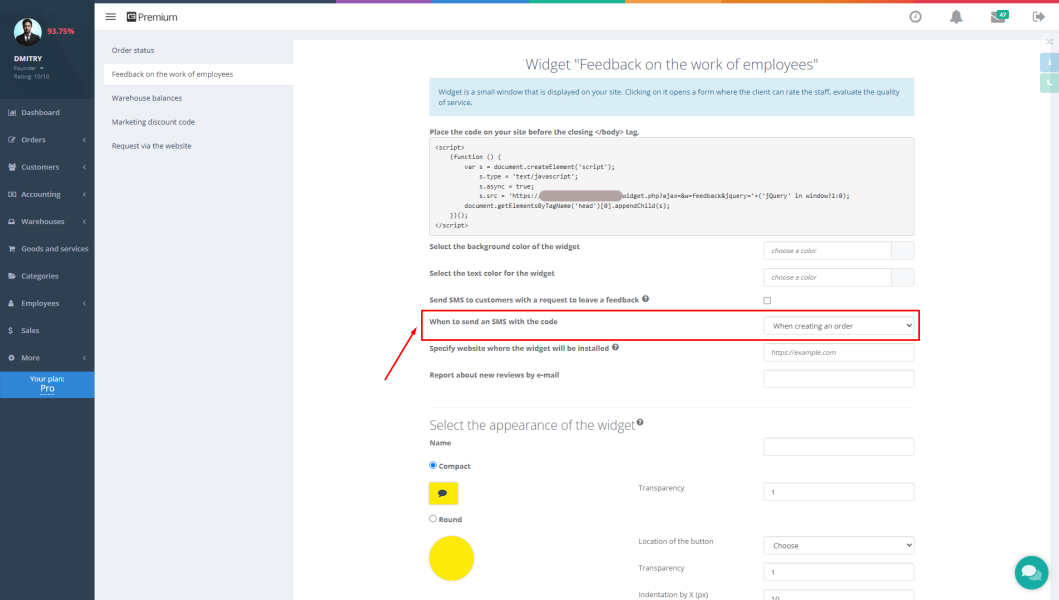Les propriétaires de centres de service et d'entreprises commerciales sont confrontés quotidiennement à des tâches routinières mais essentielles : gestion des stocks, suivi des commandes et déplacement des marchandises. Ces processus prennent beaucoup de temps et sont sujets aux erreurs de saisie manuelle des données. La solution est l'automatisation du centre de service à l'aide de Gincore et d'un simple lecteur de codes-barres. Cette fonctionnalité transforme le scanner d'un simple appareil de lecture d'informations en un puissant outil de gestion des commandes, permettant à vos employés d'économiser des dizaines d'heures de travail.
Objectif de la fonction : bien plus qu'un simple scan
Beaucoup sont habitués à ce que le scanner serve à rechercher un produit dans une base de données ou à saisir un numéro de série lors de la réception. Cependant, les fonctionnalités de Gincore vont plus loin, en proposant d'utiliser le scanner pour exécuter des opérations de commande. L'essence de cette capacité est de transformer une action physique — le scan d'un code QR — en une commande instantanée pour le système de gestion.
Cela évite d'avoir à ouvrir la fiche de commande, à rechercher les champs appropriés et à saisir les données manuellement. La fonction a été conçue pour accélérer radicalement les processus logistiques en entrepôt, en atelier ou entre les succursales, en minimisant l'impact du facteur humain.
Fonctionnalités et avantages : accélérer le travail du service
Le logiciel Gincore libère tout le potentiel du scanner, vous permettant d'effectuer les actions suivantes :
- Lier et délier des pièces détachées aux commandes. Attachez ou détachez instantanément des pièces d'une réparation spécifique, simplement en scannant le code QR de la commande et de la pièce.
- Déplacer des produits et des commandes. Mettez à jour l'emplacement d'une commande ou d'un produit dans le système, en scannant le code QR de l'emplacement (par exemple, « Poste de travail du technicien » ou « Étagère de retrait »), puis le code QR de l'objet lui-même.
- Gérer les stocks de l'entrepôt. Mettez au rebut des pièces défectueuses ou usagées dans une zone spéciale « Rebut » (Waste) d'un seul scan. Ces articles cessent automatiquement de figurer dans le stock disponible, ce qui élimine toute confusion.
- Commandes pour les coursiers. Donnez des ordres de déplacement ou de livraison de commandes entre les succursales ou aux clients, en automatisant la logistique.
Principaux avantages :
- Un gain de temps phénoménal. Les opérations qui prenaient jusqu'à une minute sont désormais réalisées en quelques secondes.
- Réduction du nombre d'erreurs. L'automatisation élimine les fautes de frappe et les erreurs, inévitables lors de la saisie manuelle des données.
- Transparence totale. Le système suit en temps réel chaque mouvement d'une pièce détachée ou d'une commande, rendant les processus 100 % contrôlables.
- Simplicité de mise en œuvre. Aucun équipement coûteux ou configuration complexe n'est requis pour commencer.
Guide étape par étape Gincore : comment ça marche ?
Commencer à utiliser les fonctions de commande du scanner est incroyablement simple. Voici le guide Gincore pour la configuration et l'utilisation :
- Connectez votre équipement. Achetez n'importe quel scanner de codes-barres USB standard. Connectez-le à votre ordinateur portable ou de bureau — le système le détectera automatiquement, sans besoin de pilotes ni de configuration.
- Activez le mode scanner. Dans l'interface Gincore, cliquez sur l'icône spéciale du scanner. Une fenêtre de saisie de commandes s'ouvrira et le système sera prêt à fonctionner.
- Imprimez les codes QR. Dans la section « Entrepôts », vous pouvez générer et imprimer des étiquettes avec des codes QR pour tous vos emplacements : rayonnages, étagères, postes de travail, zones de réception et de retrait. Les codes QR pour les produits et les commandes s'impriment lors de leur création ou de leur réception.
- Exécutez les commandes. Pour effectuer une opération, il suffit de scanner successivement les codes QR nécessaires. Par exemple, pour déplacer une commande, scannez d'abord le code du nouvel emplacement, puis le code de la commande.
- Terminez le travail. Lorsque vous avez fini de scanner, cliquez à nouveau sur l'icône du scanner pour fermer la fenêtre de commande et continuer à travailler en mode normal.
Exemples d'application : résoudre les tâches quotidiennes
Voyons comment cela fonctionne en pratique.
Scénario 1 : Un technicien prend une pièce pour une réparation
Le technicien scanne le code QR sur la commande, puis le code QR sur la pièce requise en stock. Gincore lie immédiatement cette pièce à la réparation et la déduit du stock disponible. Fini les notes dans des carnets ou la recherche manuelle dans la nomenclature.
Scénario 2 : Une commande est prête et déplacée vers la zone de retrait
Le technicien a terminé la réparation. Il scanne le code QR de l'étagère « Prêt pour le retrait », puis le code QR sur le reçu. Le statut de la commande dans le système est instantanément mis à jour, et le responsable de l'accueil voit que la commande peut être remise au client.
Scénario 3 : Mise au rebut d'une pièce défectueuse
Lors du diagnostic, un défaut est détecté sur une pièce. Un employé scanne le code QR de l'emplacement « Rebut » et le code QR de la pièce elle-même. La pièce est mise au rebut et ne perturbe plus l'inventaire.
Conseils et astuces pour une efficacité maximale
- Étiquetez tout. Créez et collez des codes QR sur tous les points clés de votre service. Plus votre espace est organisé en détail, plus le suivi sera précis.
- Utilisez des commandes « rapides ». Imprimez des codes QR pour les opérations les plus fréquentes (par exemple, « Lier une pièce », « Mettre au rebut ») et gardez-les à un endroit visible pour les employés.
- Faites une démonstration. Malgré sa simplicité, montrez à votre équipe comment le système fonctionne. Une démonstration de cinq minutes lèvera toutes les questions et aidera à mettre en œuvre plus rapidement l'automatisation du centre de service.
FAQ (Foire aux questions)
De quel type de scanner de codes-barres ai-je besoin ?
Absolument n'importe lequel, même le scanner le plus économique qui se connecte à un ordinateur, fera l'affaire. Gincore ne nécessite pas de modèle ou de paramètres spécifiques.
Dois-je configurer le logiciel Gincore de manière supplémentaire ?
Non, toutes les fonctionnalités de Gincore pour travailler avec le scanner sont déjà intégrées au système. Il suffit d'activer le mode en appuyant sur un seul bouton.
Où puis-je obtenir les codes QR pour l'entrepôt et les produits ?
Vous pouvez les imprimer vous-même directement depuis le système. Les codes pour les zones de l'entrepôt sont générés dans la section « Entrepôts », et les étiquettes pour les produits et les commandes le sont lors de leur traitement.
Et si je scanne quelque chose par erreur ?
Le système est flexible. Par exemple, vous pouvez délier une pièce d'une commande aussi rapidement que vous l'avez liée, en répétant l'opération de scan.
Conclusion : votre chemin vers une gestion efficace
Les fonctions de commande du scanner dans Gincore ne sont pas juste une option de plus, mais une approche révolutionnaire de la gestion des processus dans un centre de service ou un entrepôt. Elles transforment la logistique routinière en un système rapide, précis et entièrement automatisé. Cela se traduit par une réduction directe des coûts, un gain de temps et l'élimination des erreurs.
Commencez à utiliser les fonctions de commande du scanner dans Gincore dès aujourd'hui pour faire passer la gestion de votre entreprise à un niveau supérieur. Optimisez vos processus et concentrez-vous sur ce qui compte vraiment : la croissance et la qualité de vos services.

.png)